3 cara screenshot / mengambil gambar di komputer
3 cara screenshot / mengambil gambar di komputer - sesuai dengan judul di atas, kali ini saya ingin mencoba membagikan bagaimana cara screenshot/mengambil gambar di komputer. Pada dasarnya untuk melakukan screenshot sendiri sudah di tersedia pada komputer, ada beberapa fungsi atau menu yang sudah tersedia pada komputer untuk melakukan screenshot, diantaranya tombol prnt scrn pada keyboard, dengan menggunakan menu Snipping Tool dan bisa juga dengan bantuan Ms word ( 2010, 2013dan 2016 ).
Dengan menggunakan menu yang berbeda untuk melakukan screenshot, tentu saja cara menggunakannya juga berbeda tapi dengan tujuan yang sama yaitu untuk mengambil gambar pada layar komputer. Degan menggunakan sreenshot tentu saja mempermudah pekerjaan kita jika ingin mengambil gambar langsung dar layar komputer tanpa menggunakan alat bantu lain. Untuk lebih jelas langsung saja kita ke cara yang pertama.
3 cara screenshot / mengambil gambar di komputer
1. Menggunakan tombol Prnt Scrn
Cara ini sangat mudah sekali untuk dilakukan.
1. Tentukan gambar yang akan di ambil.
2. Jika sudah anda tinggal menekan tombol Prnt Scrn pada Keyboard.

3. Untuk untuk melihat hasil gambar anda bisa menggunakan menu paint dan juga bisa menggunakan Ms word dengan cara paste hasil screenshot tadi yang sudah di ambil.
Catatan : Dengan menggunakan cara ini gambar yang yang bisa diambil atau dihasilkan merupakan keseluruhan gambar yang terlihat di monitor, jadi anda tidak bisa menentukan bagian gambar mana yang ingin anda ambil.
Baca juga : merubah word ke pdf menggunakan office 20162. Menggunakan menu Snipping Tool
Cara yang kedua ini juga cukup mudah untuk di lakukan. Berbeda dengan cara yang pertama, dengan menggunakan menu snipping tool ini anda bisa menentukan bagian gambar mana yang ingin anda ambil. caranya.
1. Siapkan gambar yang akan di ambil
2. Klik menu Start lalu pilih Snipping Tool.
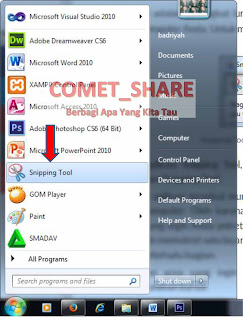
3. Jika Snipping Tool sudah terbuka anda tinggal ambil gambar ssuai keinginan dengan cara letakan kursor pada bagian yang ingin di ambil gambar lalu tekan dan tahan untuk selanjutnya tarik tarik/geser sampai anda memperoleh gambar yang anda inginkan.

4. Jika anda merasa belum dapat gambar yang di inginkan bisa di ulangi dengan klik New, dan ambar yang diambil sudah sesuai anda bisa langsung simpan dengan klik Ctrl + S.
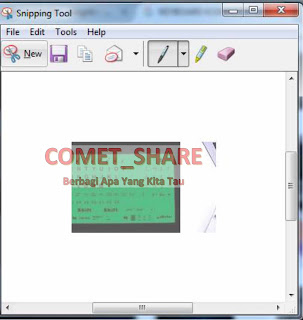
5. Sampai disini anda sudah bisa selesai ambil gambar dengan menu Snipping tool.
3. Dengan mrnggunakan Ms Word ( 2010, 2013, 2016 )
Dan cara yang ketiga yaitu dengan bantuan Ms Word. Untuk Ms word sendiri ( 2010, 2013, 2016 ) sekarang sudah memiliki fitur untuk bisa langsung screenshot di Ms word. Jadi sangat memudahkan pekerjaan kita jika anda sedang melakukan pekerjaan dengan Ms word. Sebagai contoh saya menggunakan Ms word 210 yang biasa saya pakai. Adapun caranya.
1. Siapkan yang akan di Screenshot.
2. Buka Ms word dan buat lembar kerja baru.
3.Masuk ke menu Insert, disana ada menu Screenshot anda klik tanda panah ke bawah, akan muncul beberapa pilihan gambar tinggal anda memilih gambar mana yang ingin anda ambil.
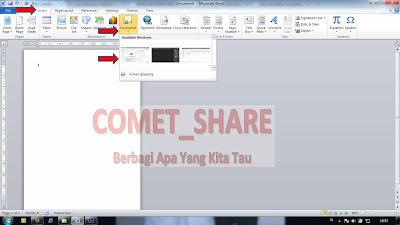
4. Untuk memilih gambar anda tinggal klik gambar tersebut, maka secara otomatis gambar yang anda pilih akan langsung muncul di lembar kerja Ms word.
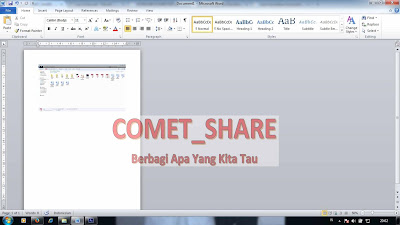
5. Sama hal nya dengan cara yang pertama pada cara ini juga gambar diambil tidak bisa di tentukan ukurannya sesuai keinginan kita alias full screen. Tapi tenang saja di Ms word juga sudah tersedia menu crop untuk memotong gambar sesuai keinginan kita. Caranya, anda tinggal klik kanan pada gambar, maka akan muncul pilihan termasuk crop, klik icon crop tersebut selanjutnya crop lah gambar tadi sesuai keinginan anda.
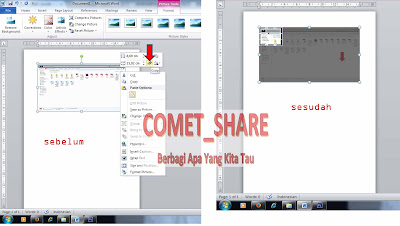
6. Selesai.
Nah 3 cara screenshot/mengambil gambar di komputer sudah saya jelaskan di atas, sekarang anda tinggal memilih cara yang mana yang menurut anda mudah untuk di lakukan. Terima kasih bagi anda yang sudah mau membaca tulisan saya, mohon maaf jika ada kesalahan dan mudah-mudahan artikel ini bisa bermanfaat.
0 Response to "3 cara screenshot / mengambil gambar di komputer"
Posting Komentar